
幅、高さを入力。末尾に「px」をつける。
(入力欄から離れた時、「px」から「cm」に変換される)
※求めているサイズよりも大きいサイズを入力。
(スライドを画像に変える時に縮小されてしまうため)例:1280×720(16 : 9)のサムネを作りたい場合、ここでは幅3840px、高さ2160pxと入力。

スライドにサムネイルを作成→ファイル

エクスポート→ファイルの種類の変更→JPEGファイル交換形式→名前を付けて保存

保存場所選択→このスライドのみ

保存した画像を開く(「フォト」アプリが起動)→サイズ変更

カスタムの寸法を定義します

求めているサイズの幅、高さを入力→サイズを変更したコピーを保存
─END─
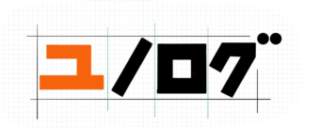


「役立つ!見やすい!読みやすい!わかりやすい!」を心がけて、
色んなこと発信していきます!